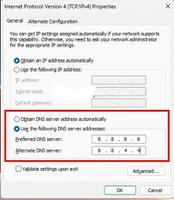如何在Windows11中使桌面图标不可见
您想要使桌面图标不可见吗?在这篇文章中,我们将向您展示如何在不隐藏、禁用或删除桌面图标的情况下使桌面图标看起来不可见的具体步骤。
如何在 Windows 11 中使桌面图标不可见
要使桌面图标在 Windows 11/10 电脑上不可见,您需要执行以下两个步骤:
- 使用字符映射表使桌面图标的名称不可见。
- 通过更改图标设置使桌面图标不可见。
使用字符映射表使桌面图标的名称不可见
使桌面图标透明或不可见的第一步是使其名称可见。假设,我想让回收站的桌面图标可见,我首先将其名称设置为不可见。现在,我们不会删除名称本身或添加空格来代替其名称。我们将使用特殊的 Unicode 字符。让我们看看如何:
首先,按Win+S打开Windows搜索,然后在搜索框中输入“字符”。在出现的搜索结果中,点击角色地图应用程序将其打开。
现在,在“字符映射表”窗口中,勾选高级视图复选框。
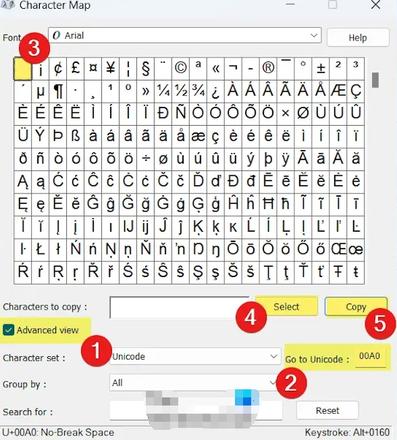
接下来,在转到 Unicode 中输入 00A0盒子。第一个字符框中将显示一个名为 No-Break Space 的特殊 Unicode 字符。
之后,按选择按钮,然后单击复制< a i=4> 复制突出显示的无换行符空格字符。
现在,移至桌面并右键单击要隐藏的桌面图标。在我们的例子中,它是回收站。然后,从上下文菜单中单击重命名选项。或者,按 F2 键。然后,按 CTRL+V 粘贴之前复制的字符并按 Enter。
这将使目标桌面图标的名称变为空白。
通过更改图标设置使桌面图标不可见
第二步是使图标不可见或不可见。为此,请按 Win+I 打开设置应用,然后转到个性化选项卡。
然后,选择主题选项并点击桌面图标设置选项。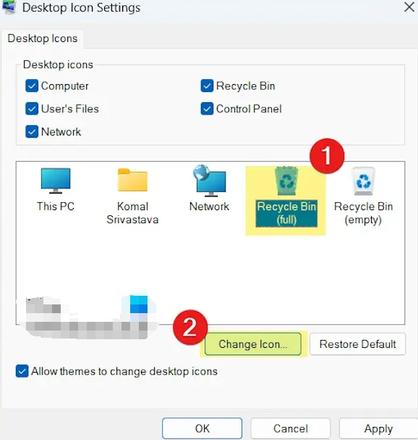
现在,点击回收站(已满)图标,然后按更改图标< /span> 按钮。
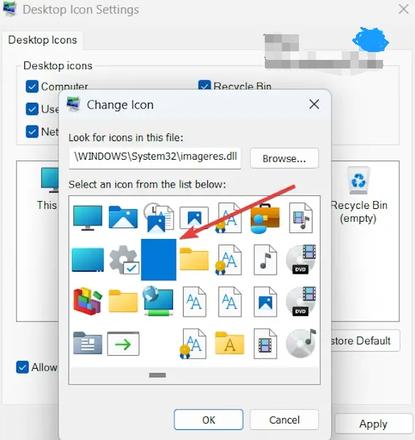
之后,在“更改图标”窗口中,滚动到右侧找到一个空白图标图像并单击它。按确定按钮。
接下来,返回“桌面图标设置”窗口并选择回收站(空) 图标。然后,按“更改图标”按钮,选择一个空白图标,然后按“确定”按钮。
下一步,点击应用>单击桌面图标设置窗口中的确定按钮以保存更改。
这将使回收站的桌面图标变得不可见,如上面的屏幕截图所示。
同样,您可以使文件资源管理器的桌面图标和其他桌面项目不可见。
如果您想要使已安装应用程序的桌面快捷方式图标不可见,请执行上述步骤 1,然后右键单击该图标。之后,从上下文菜单中选择属性选项,然后转到快捷方式 选项卡。在此处,单击更改图标按钮,然后从列表中选择一个空白图标。完成后,按“确定”按钮保存更改。
如何使 Windows 图标不可见?
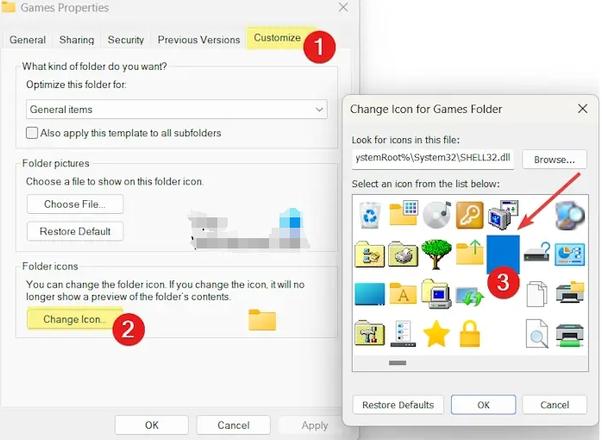
要创建没有任何图标或名称的文件夹,您可以右键单击目标文件夹并选择属性 选项。之后,移至自定义选项卡,然后单击更改图标按钮。现在,从可用图标中选择一个空白图标,然后按 确定 按钮。折叠图标现在将变得不可见或不可见。同样,您可以使程序文件的图标不可见。
如何隐藏 Windows 11 桌面上的图标?
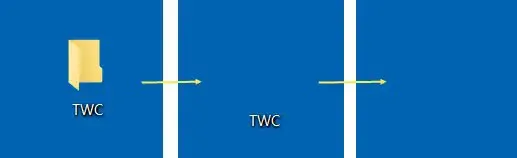
要在 Windows 11 电脑上隐藏桌面图标,请右键单击桌面上的空白区域。从出现的上下文菜单中,转到查看选项,然后取消选中显示桌面图标选项。您可以使用组策略编辑器执行相同的操作。为此,请打开组策略编辑器并转到“用户配置”>“组策略编辑器”。管理模板>桌面。之后,双击隐藏并禁用桌面上的所有项目策略,并将其设置为“启用”。
以上是 如何在Windows11中使桌面图标不可见 的全部内容, 来源链接: www.tmjl8.com/smart/438570.html